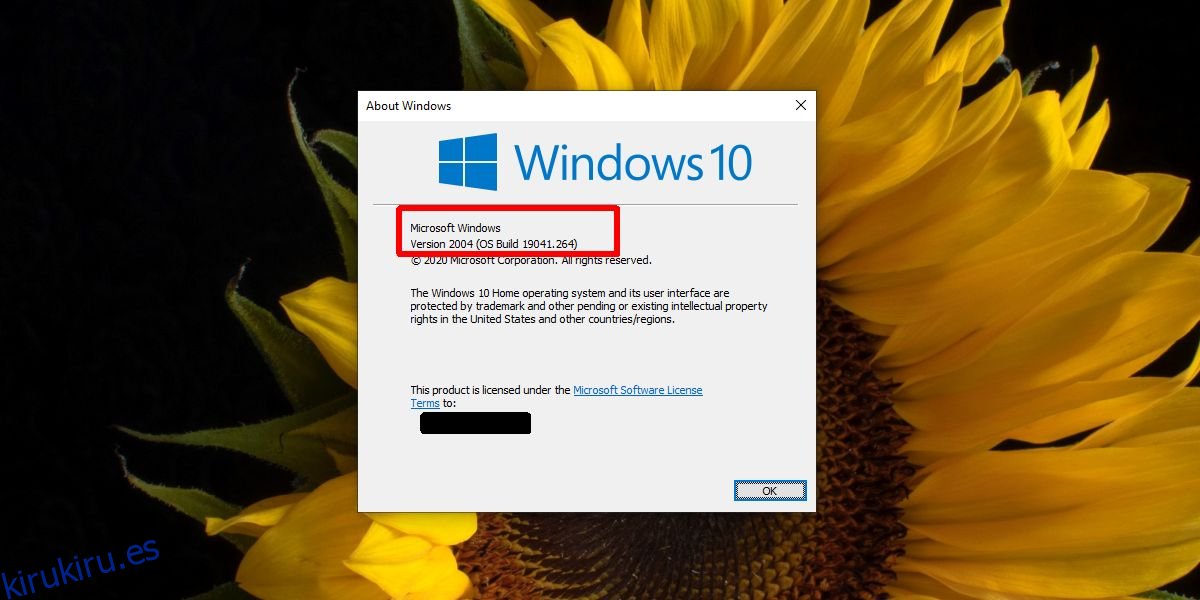Cortana es una de las principales novedades que Microsoft hizo en Windows 10. Este asistente virtual no existía en versiones anteriores de Windows. Realmente no despegó. Cortana tiene capacidades terriblemente limitadas y, a menudo, no funciona como se esperaba. Su disponibilidad también es limitada geográficamente. No ha sido popular y los usuarios han querido deshacerse de él durante mucho tiempo.
Cortana es lo que uno llamaría una característica central del sistema operativo, lo que significa que eliminarla puede romper otras características en Windows 10. Con la actualización de Windows 10 de mayo de 2020, los usuarios finalmente pueden desinstalar Cortana sin interrumpir su instalación de Windows 10.
Tabla de contenido
Cortana en Windows 10 2004
La actualización de Windows 10 de mayo de 2020 o Windows 10 2004 hizo un cambio importante en el funcionamiento de Cortana. Por un lado, separó el asistente virtual de la búsqueda de Windows. Al hacerlo, Cortana ahora se ha convertido en una aplicación independiente por sí sola. Ahora que es una aplicación separada, eliminarla de Windows 10 es más fácil y la caída es casi inexistente. Eliminar esta aplicación ya no romperá nada en el sistema operativo y es bastante fácil de deshacer.
Verifique la versión de Windows
Para desinstalar Cortana en Windows 10, primero debe asegurarse de estar ejecutando Windows 10 2004.
Toque el atajo de teclado Win + R para abrir el cuadro de ejecución.
En el cuadro de ejecución, ingrese ‘winver’ y toque la tecla Enter.
En la ventana que se abre, busque el número de versión. Debería ser 2004. Si no es así, debe obtener la actualización de Windows 10 de mayo de 2020.
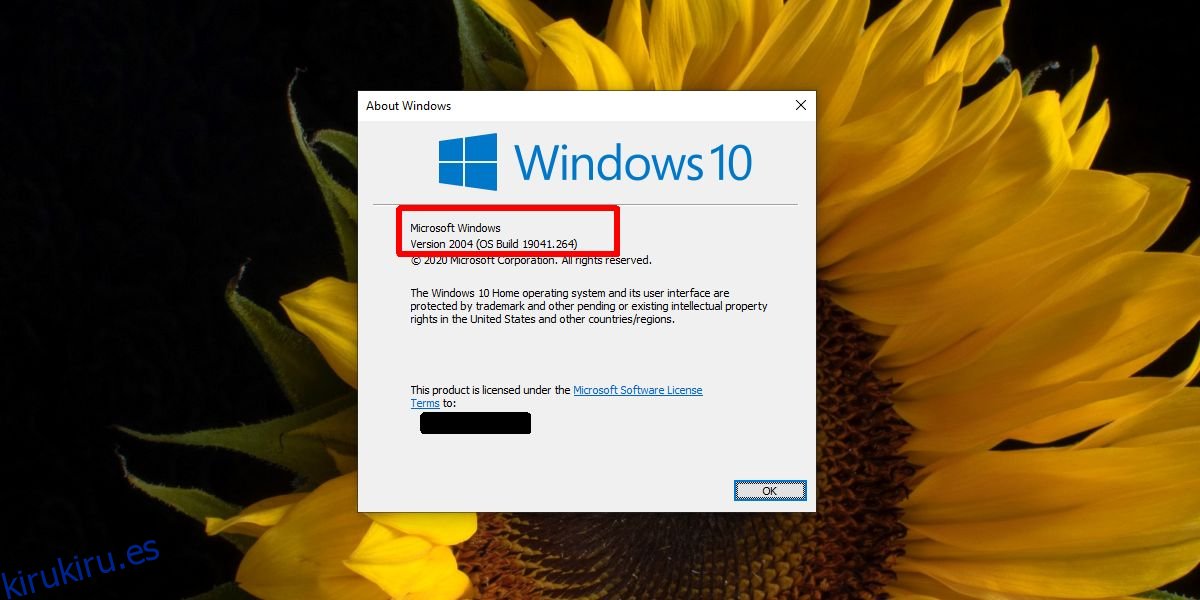
Desinstalar Cortana en Windows 10
Ahora que ha confirmado que está ejecutando la versión correcta, puede desinstalar Cortana. NO siga estas instrucciones si no está ejecutando Windows 10 2004.
Abra PowerShell con derechos de administrador.
Para eliminar Cortana para el usuario actual, ingrese el siguiente comando.
Get-AppxPackage -allusers Microsoft.549981C3F5F10 | Remove-AppxPackage
Para eliminar Cortana para todos los usuarios, es decir, de todo el sistema operativo, ejecute el siguiente comando.
Get-appxpackage -allusers Microsoft.549981C3F5F10 | Remove-AppxPackage
Una vez que finalice el comando, Cortana se desinstalará del sistema.
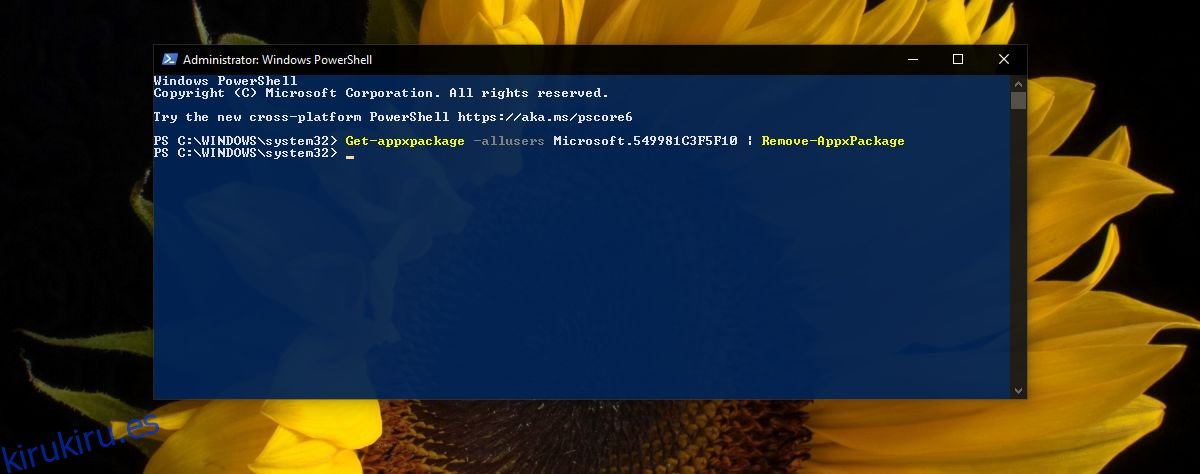
Instalar Cortana
Para instalar Cortana nuevamente, siga estos pasos;
Visita el Página de la aplicación Cortana en Microsoft Store.
Haga clic en Obtener y, cuando se le solicite, abra la aplicación Microsoft Store.
Haga clic en Instalar en la aplicación de Microsoft Store junto a Cortana y se instalará nuevamente.
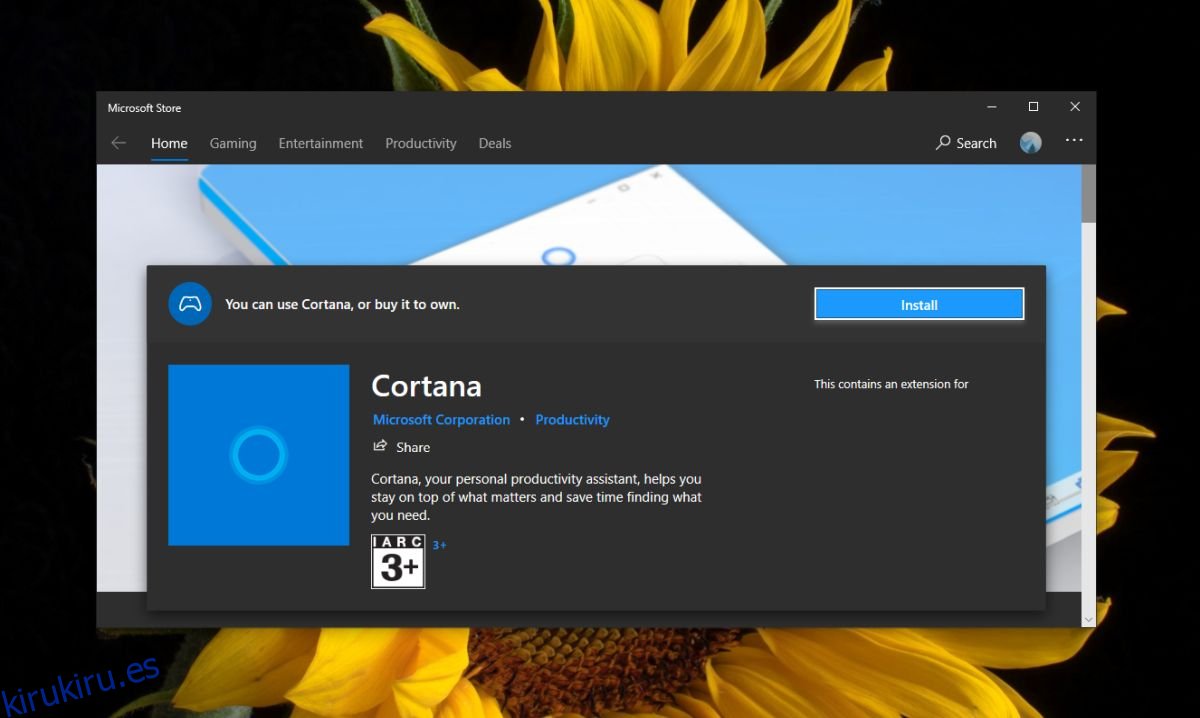
Conclusión
Si tiene una versión anterior de Cortana, puede usar el comando dado para eliminarlo, pero puede causar problemas y no podrá recuperarlo a menos que haya creado un punto de restauración del sistema o dispuesto a reiniciar la PC. Si tiene que eliminarlo pero desea una forma fácil de recuperarlo, considere eliminarlo para un usuario. Cuando desee recuperar la función, puede crear un nuevo usuario y Cortana estará disponible para el nuevo usuario.